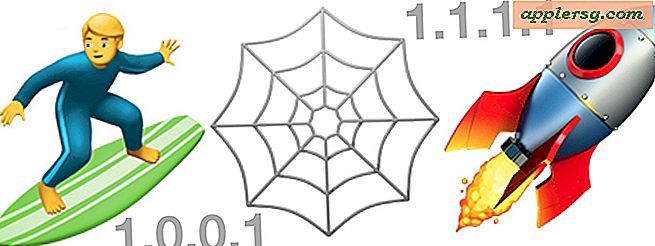Comment empêcher l'accès au centre de contrôle à partir de l'écran de verrouillage d'iOS
 La fonction Centre de contrôle d'iOS offre un accès rapide à certains des paramètres les plus fréquemment utilisés sur l'iPad et l'iPhone, comme le wi-fi et le verrouillage d'orientation. C'est indéniablement pratique, mais tous les utilisateurs ne veulent pas que ces commutateurs soient facilement accessibles à quiconque prend leur appareil, et dans certaines situations de haute sécurité, ces fonctions peuvent être considérées comme inappropriées pour un accès facile. Si la sécurité est plus importante que la commodité, envisagez de désactiver l'accès au Control Center à partir de l'écran de verrouillage.
La fonction Centre de contrôle d'iOS offre un accès rapide à certains des paramètres les plus fréquemment utilisés sur l'iPad et l'iPhone, comme le wi-fi et le verrouillage d'orientation. C'est indéniablement pratique, mais tous les utilisateurs ne veulent pas que ces commutateurs soient facilement accessibles à quiconque prend leur appareil, et dans certaines situations de haute sécurité, ces fonctions peuvent être considérées comme inappropriées pour un accès facile. Si la sécurité est plus importante que la commodité, envisagez de désactiver l'accès au Control Center à partir de l'écran de verrouillage.
Cela empêchera tout accès par écran verrouillé aux fonctions et commandes de Control Center, donc si vous utilisez fréquemment des choses comme la lampe de poche à partir de l'écran de verrouillage, vous ne voudrez probablement pas faire cela.
La désactivation de l'accès à l'écran de verrouillage ne désactive pas complètement le Control Center. Vous devez simplement déverrouiller l'appareil, entrer le code d'accès, puis accéder au Centre de contrôle à partir de l'écran d'accueil ou d'une application.
Comment désactiver l'accès au centre de contrôle à l'écran de verrouillage de l'iPhone et de l'iPad
Ce réglage du Centre de contrôle et de l'écran de verrouillage s'applique à l'iPad et à l'iPhone, bien que l'emplacement du paramètre dépend de la version d'iOS telle qu'elle a été déplacée dans différentes versions du logiciel système.
Dans iOS 11 et plus récent:
- Ouvrez l'application Paramètres, puis allez à "Touch ID & Passcode"
- Faites défiler vers le bas et trouver la section pour "Autoriser l'accès lorsque verrouillé"
- Basculer l'interrupteur pour "Control Center" sur la position OFF
- Quitter les paramètres
Dans iOS 10 et avant:
- Ouvrez l'application Paramètres, puis allez dans "Centre de contrôle"
- Basculer le commutateur pour "Accès sur l'écran de verrouillage" à la position OFF
- Quitter les paramètres

Lorsque ce paramètre est désactivé, rien ne se passe lorsque quelqu'un fait glisser le doigt vers le centre de contrôle. Vous pouvez le tester immédiatement en appuyant sur le bouton de verrouillage / alimentation situé en haut de l'iPhone ou de l'iPad et faire glisser vers le haut.
Ceci est limité au Control Center et à tous les paramètres, y compris le mode AirPlane, Wi-Fi, Bluetooth, Ne pas déranger, verrouillage de l'orientation, réglages de luminosité, lecture de musique, AirDrop, lampe de poche, chronomètre, calculatrice et appareil photo. Pour la caméra, cela n'aura aucun impact sur le mouvement de balayage de la caméra de l'écran de verrouillage, bien que cela puisse être désactivé séparément si vous le souhaitez.
Pour les utilisateurs qui préfèrent avoir accès au Control Center uniquement depuis l'écran d'accueil d'iOS, il est également possible de l'empêcher d'apparaître dans les applications. Ce paramètre est en fait assez utile pour les joueurs ou les applications qui ont beaucoup de gestes de balayage, où Control Center peut apparaître accidentellement.